Configuration de filtres et tris
Procédure - Créer une configuration de filtre/tri⚓
Procédure - Charger une configuration de filtre/tri⚓
Prérequis
Attention - Filtre sur les structures⚓
Le filtre ne s'applique qu'aux éléments de premier niveau.
Procédure - Retirer une configuration de filtre/tri⚓
Cliquez sur le bouton standard
 (
(Retirer la configuration de filtre).⚓Résultat
Le module affiche les enregistrements sans filtre.
Procédure - Retirer la configuration d'affichage des colonnes⚓
Cliquez sur le bouton standard
 (
(Sélectionner la configuration de filtre).⚓Sélectionnez la fonction
RàZ la configuration des colonnes.⚓Résultat
Cette option permet de revenir à l'affichage initial des colonnes :
- Configuration définie ‘Par défaut' si elle existe pour l'utilisateur.
- S'il n'y a pas de configuration ‘Par défaut', propriétés de colonnes définies dans l'
Éditeur de Ressources.
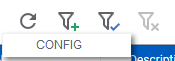
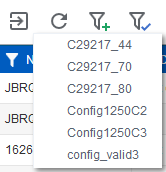
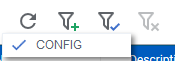
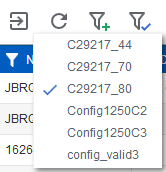
Vous pouvez créer une ou plusieurs configurations (filtre et/ou tri) pour une liste ou un écran de détails et de la charger au besoin.
Une même configuration peut être utilisée sur plusieurs modules différents.
Ouvrez la fenêtre standard de filtres/tri.⚓
Définissez les filtres et tris souhaités.⚓
Cliquez sur
Sauver.⚓La fenêtre de sauvegarde s'affiche :⚓
Sélectionnez
Nouvelle configurationouConfiguration existante.⚓Saisissez le nom de la nouvelle configuration ou sélectionnez la configuration existante dans la liste.⚓
Cochez la case
Définir par défautsi vous souhaitez que cette configuration devienne la configuration par défaut.⚓Après déconnexion/connexion à Coswin, la nouvelle configuration sera prise en compte comme configuration par défaut pour votre profil utilisateur.
Attention -
Cette case à cocher ne permet pas de définir une configuration existante comme configuration par défaut. Seul le module
Sécurité et Profilsle permet.Toutefois vous pouvez ajouter sur une même configuration des filtres et des tris pour un autre module (cette configuration deviendra alors disponible pour ce dernier module).
Cochez la case
Écraser l'agencement des colonnessi vous souhaitez enregistrer les propriétés d'affichage des colonnes.⚓Complément - Droits
Configurations de filtres et de tris⚓L'action
Modifier l'ordre des colonnesest disponibles sur les droits :Créer et modifier les configurationsModifier les configurations liées aux groupes de l'utilisateurÉcraser l'agencement des colonnesn'est pas accessible.Écraser l'agencement des colonnesest accessible mais, si elle est cochée, une fenêtre d'erreur apparaît.Cliquez sur
Sauver.⚓Résultat
La configuration est disponible pour le module sur lequel elle a été créée.